iPhoneの画面をFire TV Stickで共有(ミラーリング)したいけど、やり方がわからない。
そもそもFire TV StickでiPhoneの画面共有(ミラーリング)ができるのでしょうか?
結論から言うと……
残念ながら、そのままではiPhoneの画面をテレビに画面共有(ミラーリング)することはできません。
しかし、ある方法を使えばiPhoneからでも、ちゃんとFire TV Stickに画面共有(ミラーリング)ができるようになるので解説していきます。
AirScreenで画面共有(ミラーリング)が可能に
iPhoneにはAirPlayという機能が装備されていて、ホーム画面をスワイプすると表示される下のような画面(コントロールセンター)から画面共有(ミラーリング)ができるようになっています。
赤丸に囲まれている部分をタップするとミラーリングが開始されます。
しかし、Fire TV StickにAirPlay機能が標準装備されていないので、画面共有(ミラーリング)するためにはAirPlay機能をFire TV Stickに追加する必要があります。
そのためにFire TV StickにAirScreenという無料アプリをダウンロードしましょう。
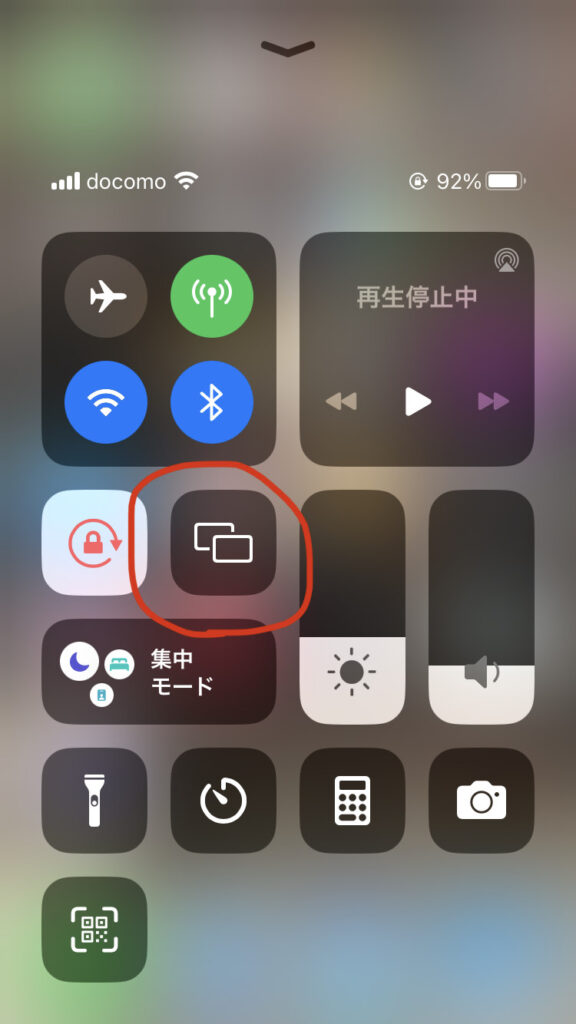
AirScreenのダウンロード方法
AirScreenのダウンロードはFire TV Stickを起動してアプリ画面から検索しましょう。
Fire TV Stickからダウンロード
・「検索」⇒AirScreenを検索してダウンロード
ミラーリングの方法
Fire TV StickからAirScreenを起動して、画面の案内に従って「デバイスを接続する」⇒「確認」を押します。
続いてiPhoneを操作してコントロールセンターからミラーリングのボタンをタップして進めていくと、ミラーリングが開始します。
ミラーリングのボタンは下の図の赤丸で囲まれた部分にあります。
※iPhoneの機種によってアイコンの位置が若干違う場合があります。
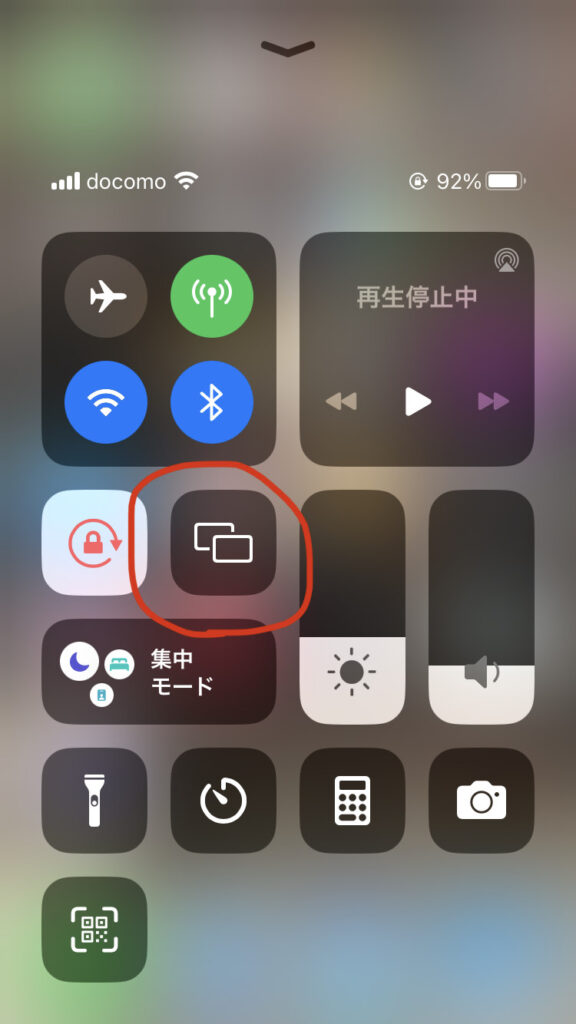
ミラーリングできない場合もある
なかにはiPhoneの画面をミラーリングできない場合もあります。
基本的には動画も写真もYouTubeの映像もミラーリング可能ですが、有料の動画配信サービスなどで著作権保護機能によりミラーリングできないものもあります。
まとめ
今回はAmazonのFire TV Stickでテレビやモニターの大画面にiPhoneの画面を共有(ミラーリング)する方法を紹介しました。
Fire TV Stickが初期設定のままだと機能不足ですがAirScreenという無料のアプリを使用すればPhone端末の画面を共有(ミラーリング)することができるようになります。
アプリひとつダウンロードするだけなので誰でも簡単にできます。
